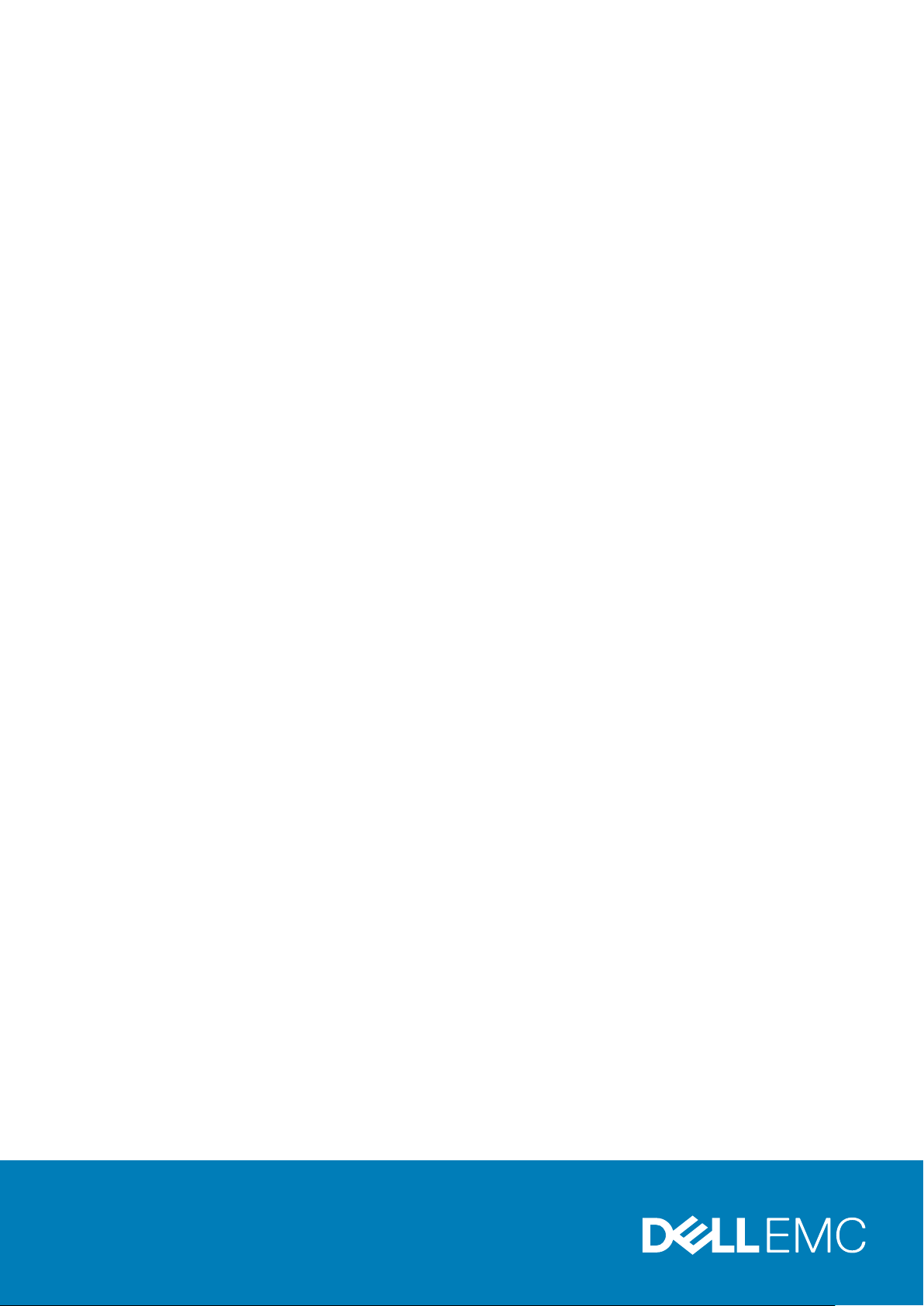
Dell EMC PowerEdge R240
BIOS 和 UEFI 参考指南
部件号: E57S Series
管制类型: E57S001
Dec 2020
Rev. A00
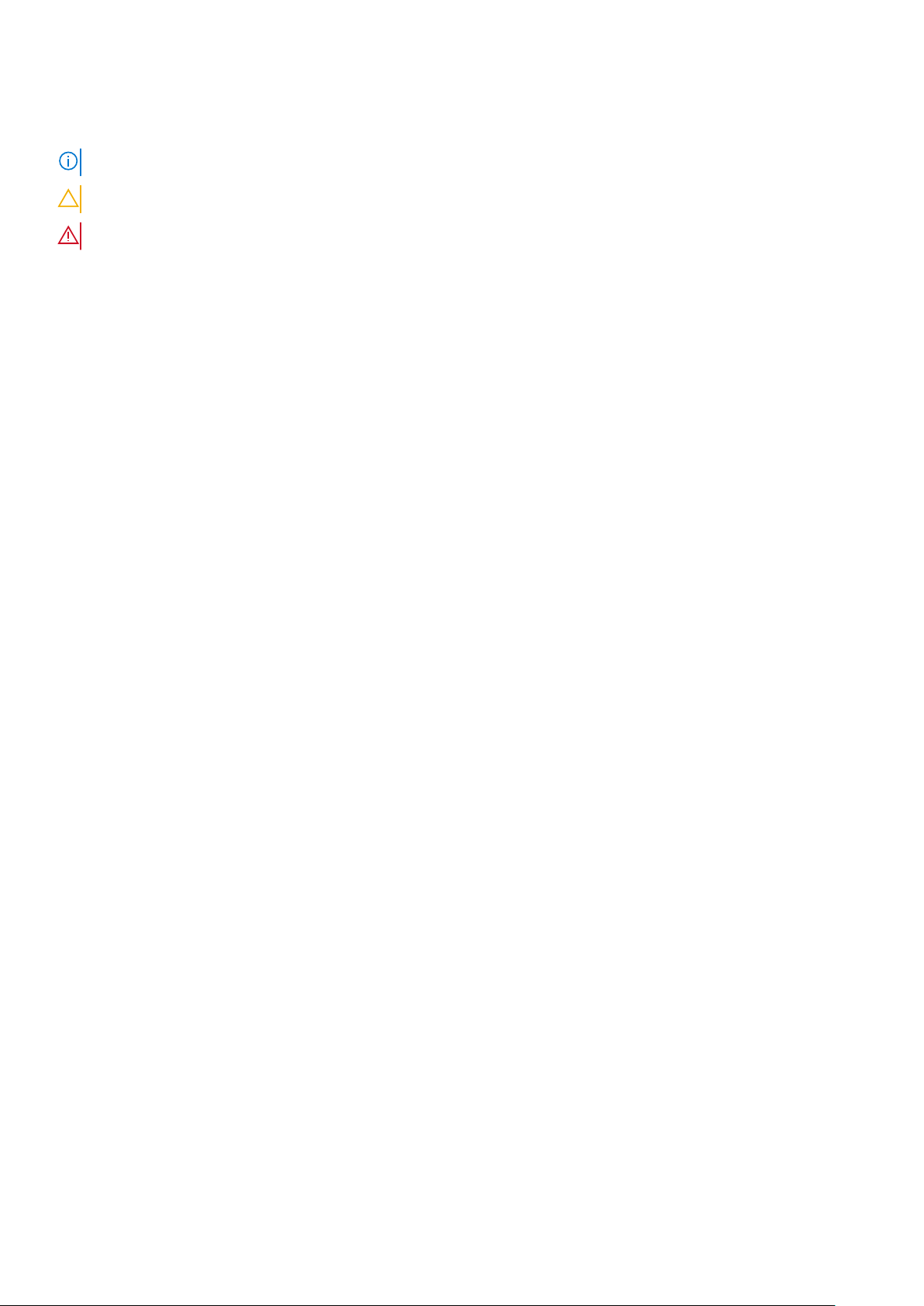
注意、小心和警告
注: “注意”表示帮助您更好地使用该产品的重要信息。
小心: “小心”表示可能会损坏硬件或导致数据丢失,并告诉您如何避免此类问题。
警告: “警告”表示可能会导致财产损失、人身伤害甚至死亡。
© 2018 2020 Dell Inc. 或其子公司。保留所有权利。Dell、EMC 和其他商标是 Dell Inc. 或其附属机构的商标。其他商标可能是其各自所有者的商标。
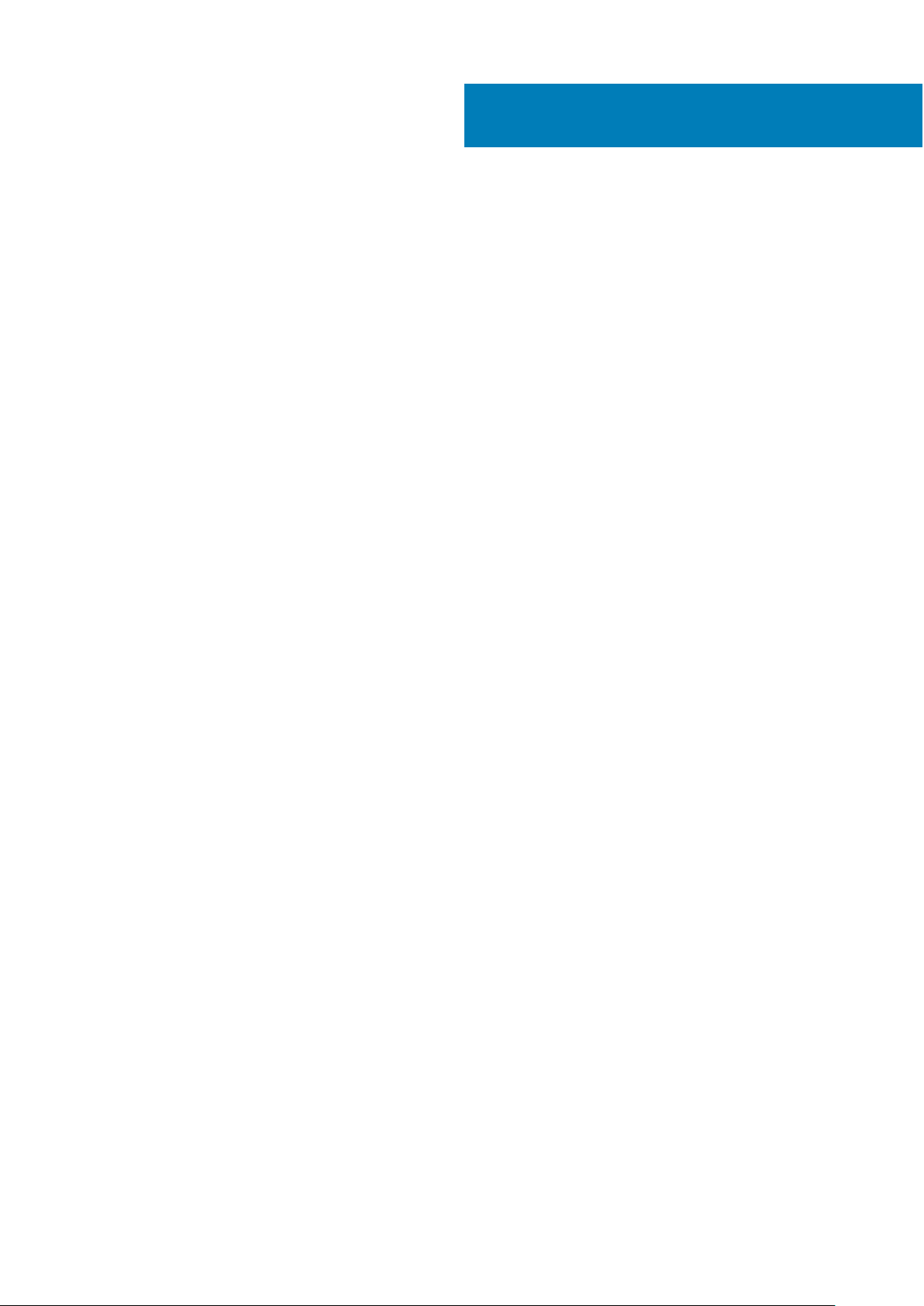
目录
章 1: 预装操作系统管理应用程序.........................................................................................................4
用于管理预操作系统应用程序的选项...............................................................................................................................4
系统设置.................................................................................................................................................................................4
查看系统设置程序.......................................................................................................................................................... 4
系统设置程序详细信息..................................................................................................................................................4
System BIOS(系统 BIOS)..........................................................................................................................................5
iDRAC 设置公用程序....................................................................................................................................................20
设备设置.........................................................................................................................................................................20
戴尔生命周期控制器..........................................................................................................................................................20
嵌入式系统管理............................................................................................................................................................ 20
引导管理器........................................................................................................................................................................... 21
查看引导管理器.............................................................................................................................................................21
引导管理器主菜单.........................................................................................................................................................21
一次性 UEFI 引导菜单.................................................................................................................................................. 21
系统公用程序................................................................................................................................................................. 21
PXE 引导...............................................................................................................................................................................21
目录
3
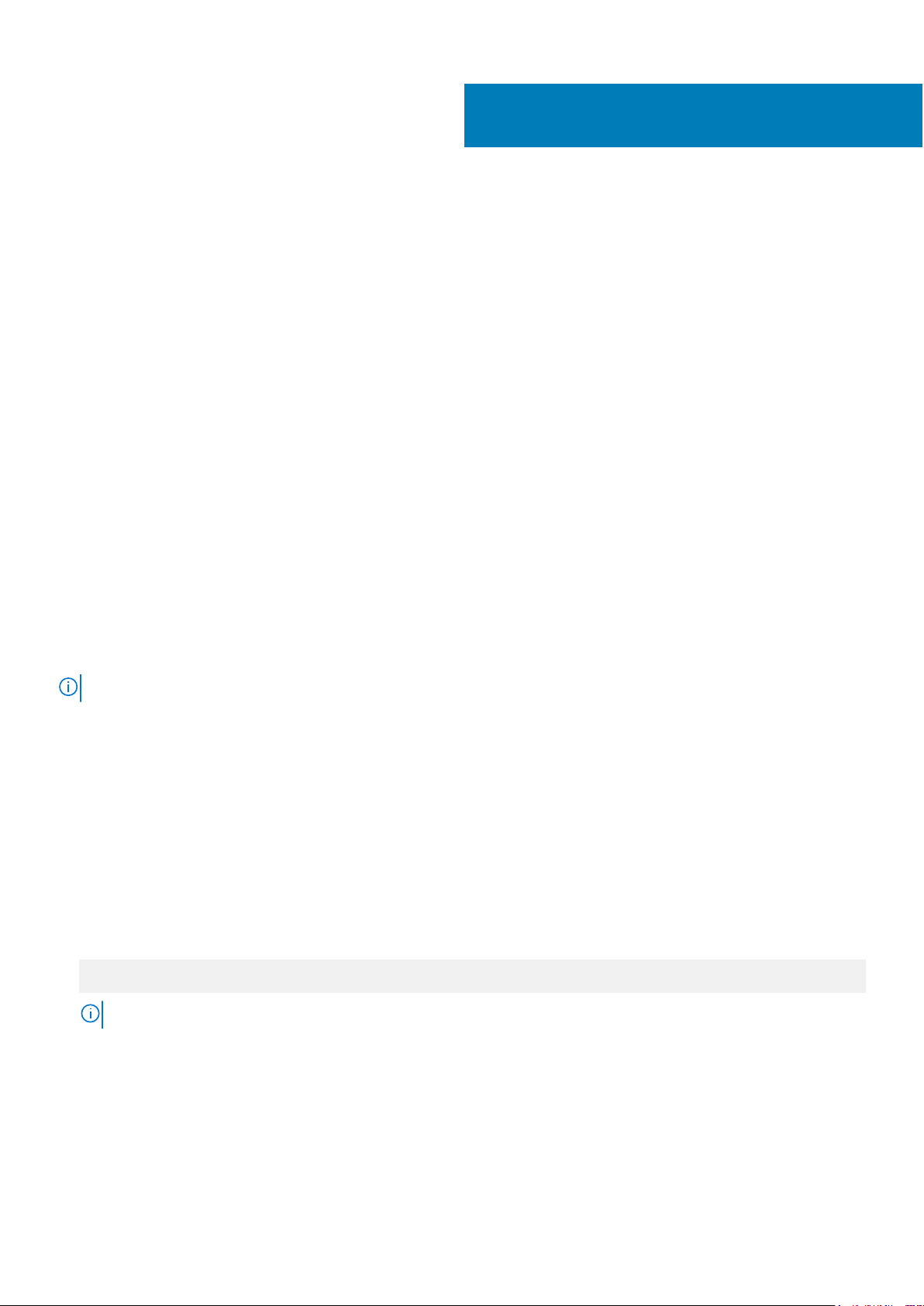
预装操作系统管理应用程序
通过使用系统固件,可以在不引导至操作系统的情况下管理系统的基本设置和功能。
主题:
• 用于管理预操作系统应用程序的选项
• 系统设置
• 戴尔生命周期控制器
• 引导管理器
• PXE 引导
用于管理预操作系统应用程序的选项
系统提供了以下用于管理预操作系统应用程序的选项:
● 系统设置
● 戴尔生命周期控制器
● 引导管理器
● 预引导执行环境 (PXE)
1
系统设置
通过使用系统设置屏幕,您可以配置 BIOS 设置、iDRAC 设置、以及系统的设备设置。
注: 默认情况下,所选字段的帮助文本显示在图形浏览器中。要在文本浏览器中查看帮助文本,请按 F1。
您可以通过以下方法之一访问系统设置程序:
● 标准图形浏览器 — 默认设置下启用的浏览器。
● 文本浏览器 — 这种浏览器通过控制台重定向启用。
查看系统设置程序
要查看系统设置程序屏幕,请执行以下步骤:
步骤
1. 开启或重新启动系统。
2. 显示以下消息时立即按 F2:
F2 = System Setup
注: 如果按 F2 键之前已开始载入操作系统,请让系统完成引导过程,然后重新启动系统并重试。
系统设置程序详细信息
系统设置主菜单屏幕详细信息如下:
4
预装操作系统管理应用程序
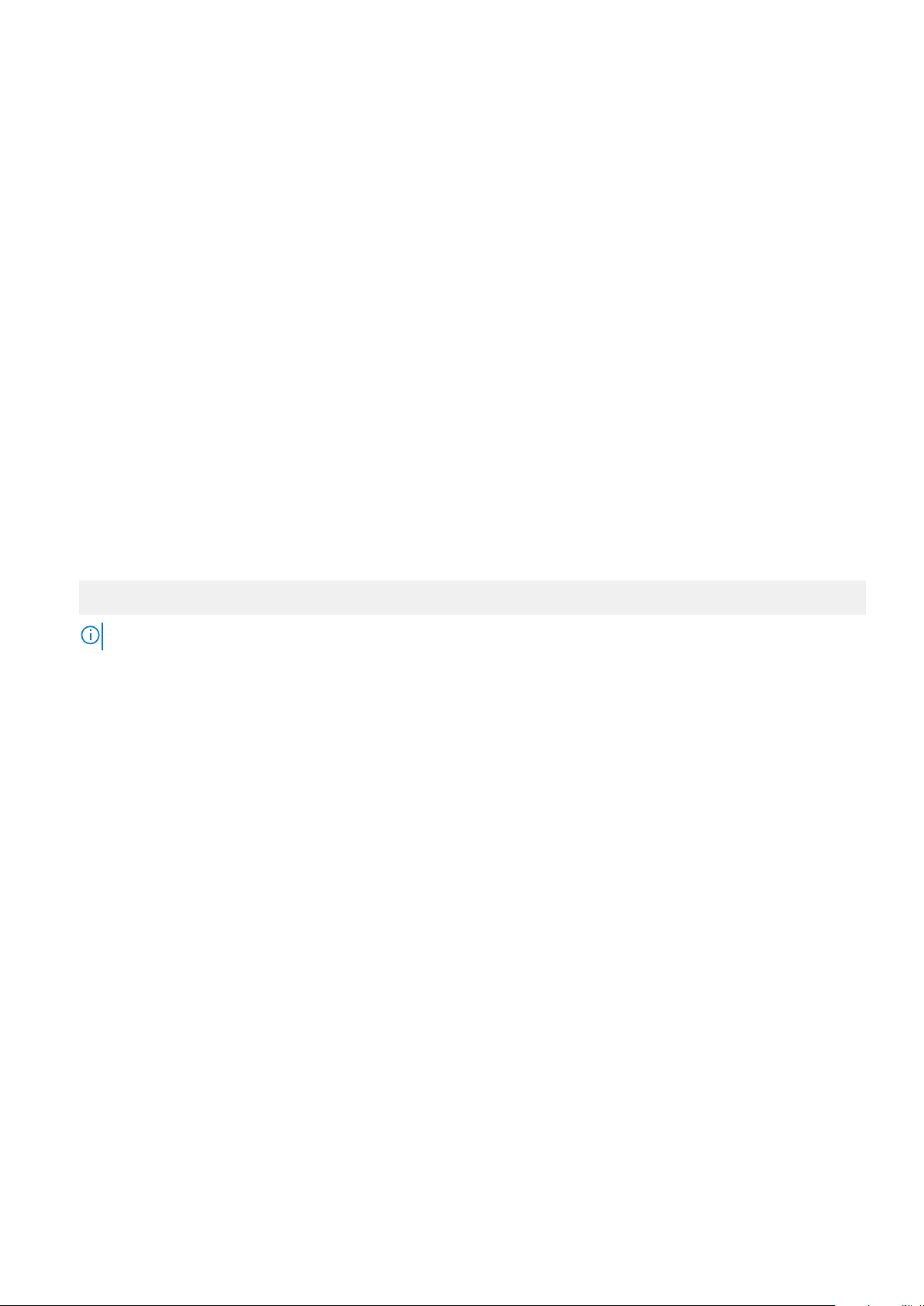
选项 说明
System BIOS(系 统 BIOS)
iDRAC Settings 允许您配置 iDRAC 设置。
Device Settings
(设备设置)
允许您配置 BIOS 设置。
iDRAC 设置设置程序是一种接口,用于使用 UEFI(统一扩展固件接口)设置和配置 iDRAC 参数。可使用
iDRAC 设置公用程序启用或禁用各种 iDRAC 参数。有关此实用程序的更多信息,请参阅 Integrated Dell
Remote Access Controller User’s Guide
允许您配置设备设置。
(集成戴尔远程访问控制器用户指南)
,网址:。
System BIOS(系统 BIOS)
您可以使用 System BIOS 屏幕编辑特定功能,如引导顺序、系统密码、设置密码、设置 SATA 模式,以及启用或禁用 USB 端口。
查看系统 BIOS
要查看系统 BIOS,请执行以下步骤:
步骤
1. 开启或重新启动系统。
2. 显示以下消息时立即按 F2:
F2 = System Setup
注: 如果按 F2 键之前已开始载入操作系统,请让系统完成引导过程,然后重新启动系统并重试。
3. 在系统设置程序主菜单屏幕中,单击系统 BIOS。
系统 BIOS 设置详细信息
关于此任务
System Profile Settings(系统配置文件设置)屏幕详细信息说明如下:
选项 说明
System
Information(系统
信息)
Memory Settings
Processor
Settings(处理器
设置)
SATA Settings
(SATA 设置)
Boot Settings(引
导设置)
网络设置
显示有关系统的信息,如系统型号名称、BIOS 版本、服务标签等。
显示与所安装内存有关的信息和选项。
显示与处理器有关的信息和选项,如速度、高速缓存大小等。
显示用于启用或禁用集成 SATA 控制器和端口的选项。
显示各选项以指定引导模式(BIOS 或 UEFI)。支持您修改 UEFI 和 BIOS 引导设置。
指定用于管理 UEFI 网络设置和引导协议的选项。
传统 网络设置从 Device Settings(设备设置)菜单将受管。
集成设备
显示用于管理集成设备控制器和端口的选项,以及指定相关的功能和选项。
预装操作系统管理应用程序
5
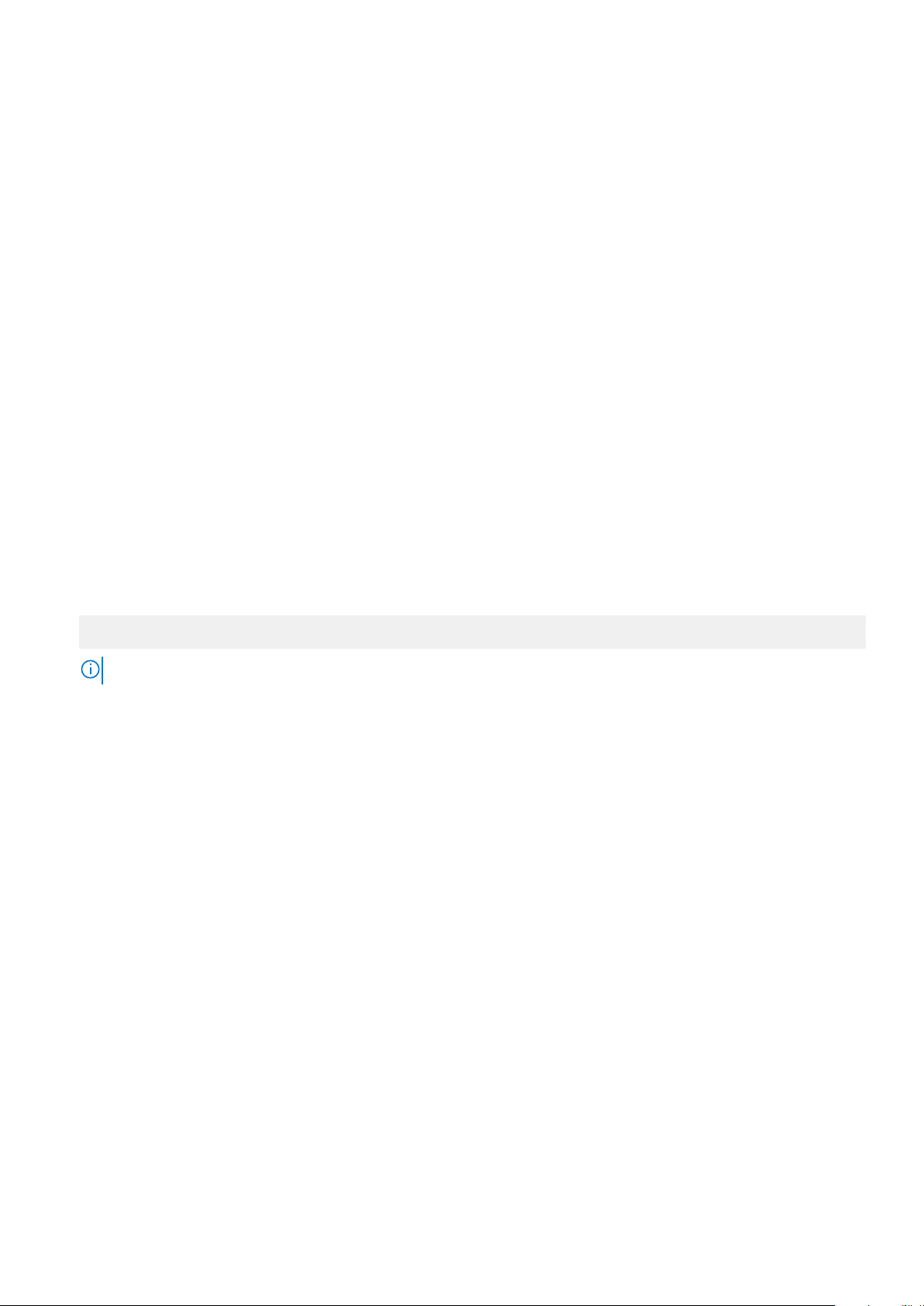
选项 说明
Serial
Communication
System Profile
Settings (系统配置
文件设置)
System Security 显示用于配置系统安全设置的选项,如系统密码、设置密码、可信平台模块 (TPM) 安全和 UEFI 安全引导。
冗余操作系统控制 设置冗余操作系统控制的冗余操作系统信息。
Miscellaneous
Settings
显示用于管理串行端口的选项,以及指定相关的功能和选项。
显示用于更改处理器电源管理设置、内存频率等等的选项。
它还可以管理系统上的电源按钮。
指定更改系统日期和时间的选项。
系统信息
您可以使用系统信息屏幕来查看系统属性,如服务标签、系统型号名称和 BIOS 版本。
查看系统信息
要查看 System Information(系统信息),请执行以下步骤:
步骤
1. 开启或重新启动系统。
2. 显示以下消息时立即按 F2:
F2 = System Setup
注: 如果按 F2 键之前已开始载入操作系统,请让系统完成引导过程,然后重新启动系统并重试。
3. 在系统设置程序主菜单屏幕中,单击系统 BIOS。
4. 在系统 BIOS 屏幕中,单击系统信息。
System Information(系统信息)的详细信息
关于此任务
System Information(系统信息)屏幕详细信息如下:
选项 说明
系统型号名称 指定系统的型号名称。
系统 BIOS 版本 指定系统上安装的 BIOS 版本。
系统 Management
Engine 版本
系统服务标签 指定系统服务标签。
系统制造商 指定系统制造商的名称。
系统制造商联系人信息指定系统制造商的联系信息。
显示 Management Engine 固件的当前版本。
系统 CPLD 版本 指定系统复杂可编程逻辑设备 (CPLD) 固件的当前版本。
UEFI 合规性版本 指定系统固件的 UEFI 合规性等级。
6
预装操作系统管理应用程序
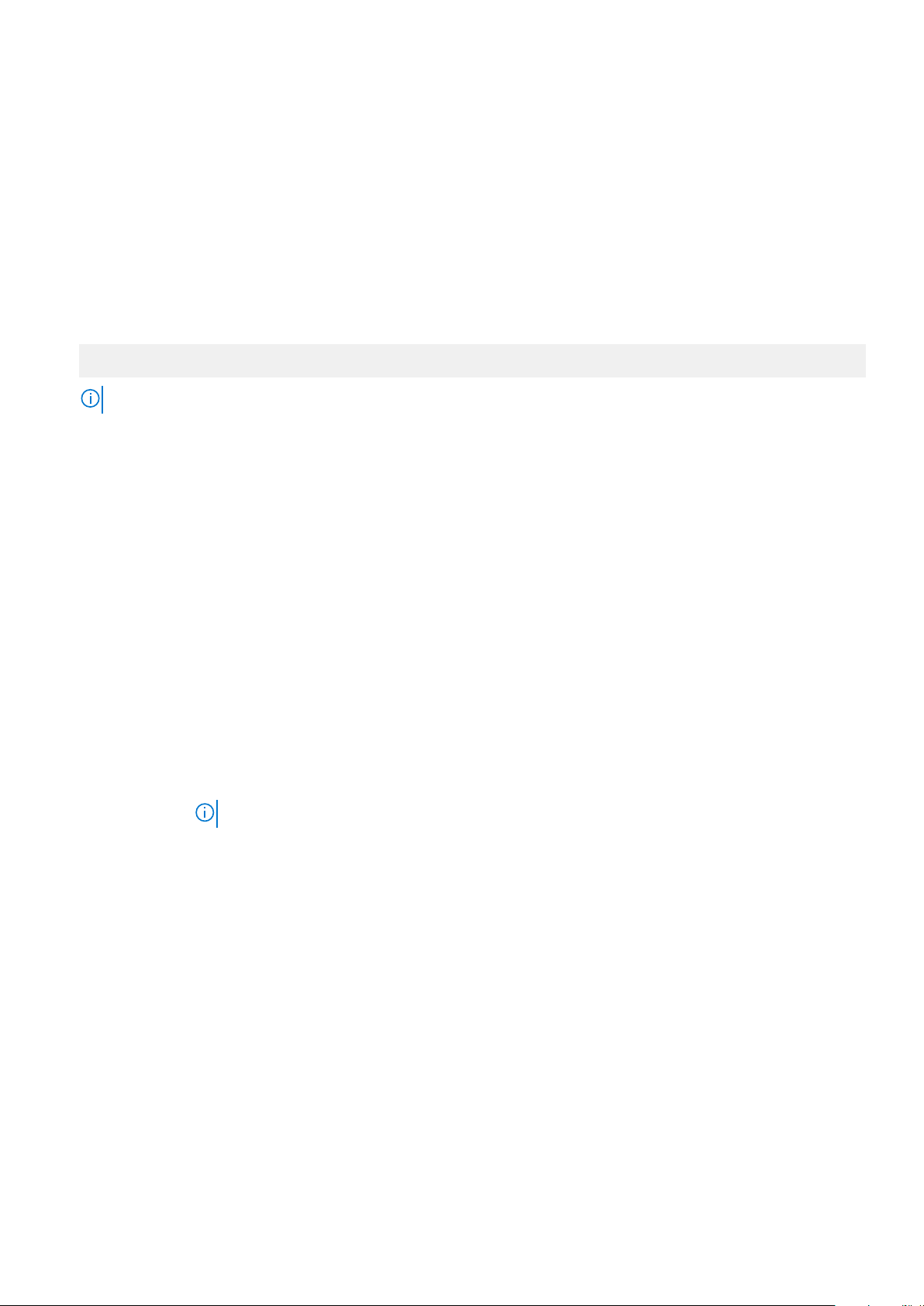
内存设置
您可以使用内存设置屏幕来查看所有内存设置以及启用或禁用特定内存功能,如系统内存测试和节点交叉。
查看内存设置
要查看内存设置屏幕,请执行以下步骤:
步骤
1. 开启或重新启动系统。
2. 显示以下消息时立即按 F2:
F2 = System Setup
注: 如果按 F2 键之前已开始载入操作系统,请让系统完成引导过程,然后重新启动系统并重试。
3. 在系统设置程序主菜单屏幕中,单击系统 BIOS。
4. 在系统 BIOS 屏幕中,单击内存设置。
内存设置详细信息
关于此任务
内存设置屏幕详细信息如下:
选项 说明
系统内存大小 指定系统的内存大小。
系统内存类型 指定系统中安装的内存类型。
系统内存速度 指定系统内存速度。
系统内存电压 指定系统内存电压。
视频内存 指定视频内存容量。
系统内存测试 指定系统内存测试是否在系统引导期间运行。选项包括已启用和已禁用。该选项默认设置为已禁用。
内存运行模式 指定内存运行模式。该选项默认设置为优化器模式。
注: 根据系统内存配置,内存运行模式可能有不同的默认设置和可用选项。
内存运行模式的当
前状态
指定内存运行模式的当前状态。
Processor Settings(处理器设置)
您可以使用 Processor Settings(处理器设置)屏幕查看处理器设置和执行特定功能,如启用虚拟化技术、硬件预取器和逻辑处理
器空闲。
查看处理器设置
要查看处理器设置屏幕,请执行以下步骤:
步骤
1. 开启或重新启动系统。
预装操作系统管理应用程序
7
